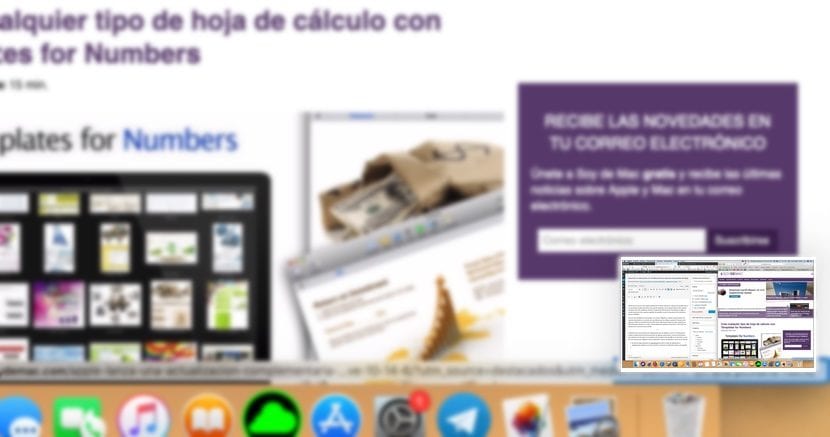
Selama beberapa tahun, Apple menerapkan sistem tangkapan layar yang sama dengan yang sudah ada di iOS, menampilkan gambar mini kecil di sudut bawah tangkapan layar yang kami ambil. Dengan mengkliknya, kita dapat mengedit atau membagikannya secara langsung. Masalah di Mac adalah ketika kami mengambil beberapa tangkapan layar berturut-turut, sejak itu pratinjau thumbnail dicerminkan.
Bagi kita yang menulis tentang teknologi dan dipaksa untuk mengambil screenshot dalam jumlah besar, itu menjadi masalah memaksa kita memberi jarak antara pengambilan gambar, hentikan pemutaran video (jika tangkapan berasal dari sana) atau jalankan melalui Photoshop untuk menghilangkan jejak itu. Untungnya kami dapat menonaktifkan pratinjau thumbnail dengan cara yang sangat sederhana.
Tidak seperti opsi konfigurasi lain yang memaksa kita untuk menggunakan Terminal untuk melakukan modifikasi pada pengoperasian beberapa aplikasi atau layanan sistem, untuk menonaktifkan pratinjau thumbnail dari tangkapan layar itu tidak diperlukan, karena kita hanya perlu pergi sampai Aplikasi Screenshot dan masuk ke Pengaturannya.

- Pertama, klik Launchpad untuk membuka laci aplikasi dan kemudian klik Lainnya, di mana aplikasi itu berada. Screenshot. Atau kita bisa menekan kombinasi tombol Command + Shift + 5.
- SEBUAH floating bar di mana opsi berbeda yang ditawarkan macOS kepada kami saat mengambil tangkapan layar.
- Selanjutnya, klik Options dan di dalam kotak drop-down yang muncul, kita harus menghapus centang pada kotak tersebut Tampilkan gambar mini mengambang.
Setelah kami menonaktifkan opsi ini, kami akan dapat mengambil tangkapan layar sebanyak yang kami inginkan tanpa miniatur yang sama yang ditampilkan di dalamnya. Satu-satunya kelemahan adalah kami dapat dengan cepat mengakses tangkapan layar dengan mengekliknya untuk melihat apakah itu sesuai dengan kebutuhan kami.
Posting itu sangat berguna, sesuatu yang sangat sederhana membuat hari saya menyenangkan !!